3dsmax9渲染制作逼真螺丝钉
3dsmax9渲染制作逼真螺丝钉为http://www.guanggao6.com整理发布,类型为3DMAX教程,本站还有更多关于3DSMAX基础建模教程,3dmax建模教程,3dmax视频教程,平面设计教程 - 3DMAX教程的文章。
正文:
正文:
今天我们继续来讲解运用3dsmax9和默认渲染器给螺丝设置金属材质的方法~~
我这里用3dsmax9和默认渲染器为大家介绍一种金属材质的设置方试~~~大家如果有更好的办法,也请贡献出来~~(或来pk下) 也让我学习下~~~
闲话少说马上开始~~~~
先看效果图:

贡献材质图一张~~~

经典哦
打开保留的模型~~~~打上灯光,用了一个聚光灯,勾选阴影,其他参数默认。两个泛光灯,倍增参数为5,其他不变~~~

明暗器调到多层~~~漫反射级别调低一点,一二层,粗糙度都贴了一样金属纹路图

在贴图面板的自发光通道~~~贴入衰减贴图

经典哦
在衰减的白色通道贴一个渐变坡度~~~

在渐变坡度参数~~~~~按图设置

回到衰减面板~~~改变衰减类型~~~~

经典哦
在反射通道贴入衰减~~~

在白色通道贴个(光线跟踪)材质~~~~

回到衰减面板~~~改变衰减类型

经典哦
回到标准面板~~调节高光级别参数~~~~~嗯、已经有效果了~~大家多试试哦

最后在环境面板中贴一个高动态贴图~~~~~这个可自选~~~
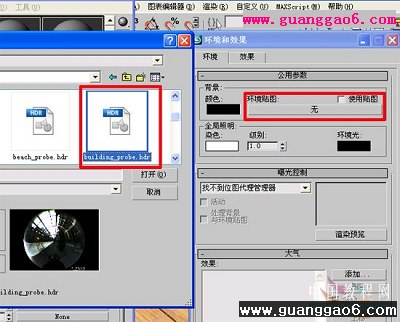
用鼠标把环境贴图拖拽到材质球放开~~~~并改变参数~~

发张效果图~~~~

- ·上一篇:3Dsmax教程:诺基亚N73建模过程
- ·下一篇:3DMAX教程:人物眼睫毛的制作方法(推荐)
- › 3DsMAX教程:打造逼真的海底光影效果和深海动物
- › 3DsMAX人物建模:打造3D版时装女郎
- › 3Dsmax制作“中国风”概念跑车
- › 3dsmax和photoshop制作飞行器
- › 3DsMAX教程:设计镂空三维文字
- › 3DsMAX国画和水彩画相结合打造写意水墨动画
- › 3Dsmax教程:制作3D机器人的完整过程
- › 3dsmax和AE制作《魔兽天下》片头
- › 3dsmax教程:保护自己作品的涂鸦
- › 3dsmax8教程:设计纪念币
- › 3dsmax教程:角色设计建模质和渲染制美女
- › 3dsmax绘制毛色亮丽视觉冲击感强的3D老虎
- › 3DsMax教程:室内客厅的渲染教程
- › 3DsMax教程:简单快速绘制漂亮的郁金香
- › 3dsMax教程:惊心动魄的垂死魔兽
- › 3DsMAX帮你准备2月14日情人节金色玫瑰



